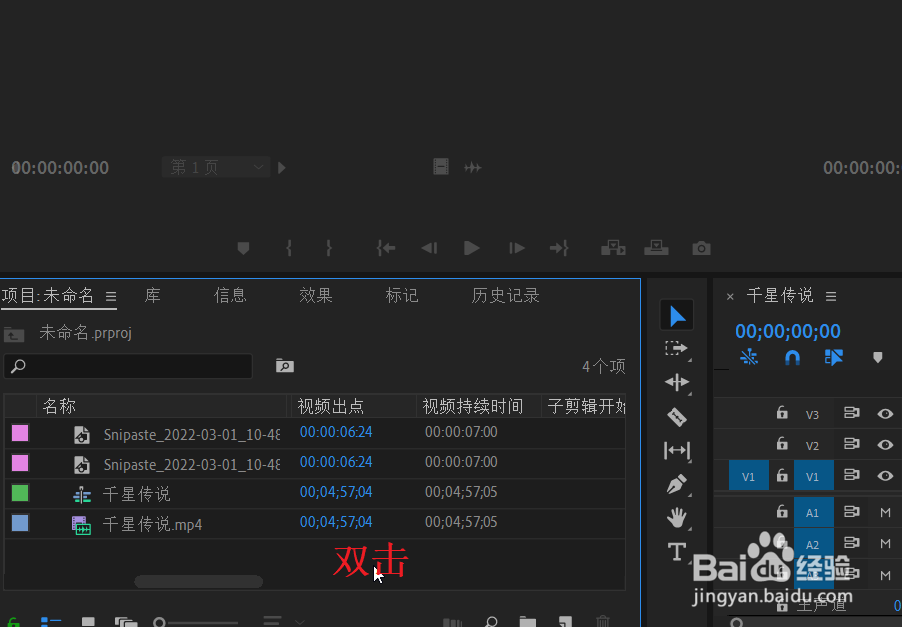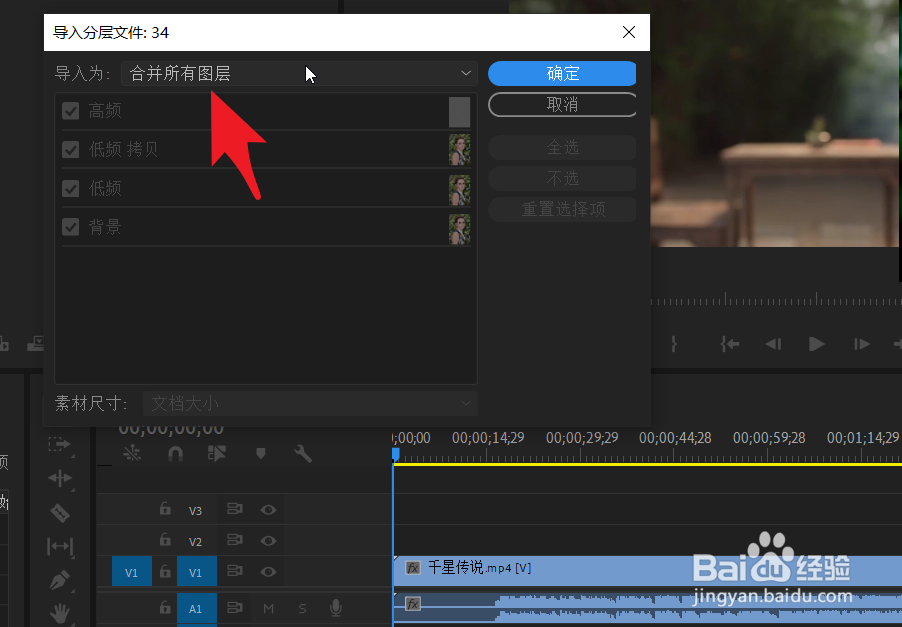pr2020如何有选择性地导入psd某些图层
1、在项目面板中双击鼠标,也可以在空白处右击鼠标,选择导入。
2、在电脑中找到需要导入的psd格式文件。点击选定后,点击打开按钮。
3、点击“导入为”后面的下拉按钮。查看下拉选项。
4、在下拉选项中,点击选择箭头所指的各个图层选项。
5、此时所有图层呈现被选定状态。点击前面方框可以取消该图层。
6、导入的图层会以文件夹的形式呈现在项目面板中。
7、点击展开这个文件夹,可以看到里面的图片。拖动放入时间轴内即可。
声明:本网站引用、摘录或转载内容仅供网站访问者交流或参考,不代表本站立场,如存在版权或非法内容,请联系站长删除,联系邮箱:site.kefu@qq.com。
阅读量:58
阅读量:55
阅读量:59
阅读量:44
阅读量:65